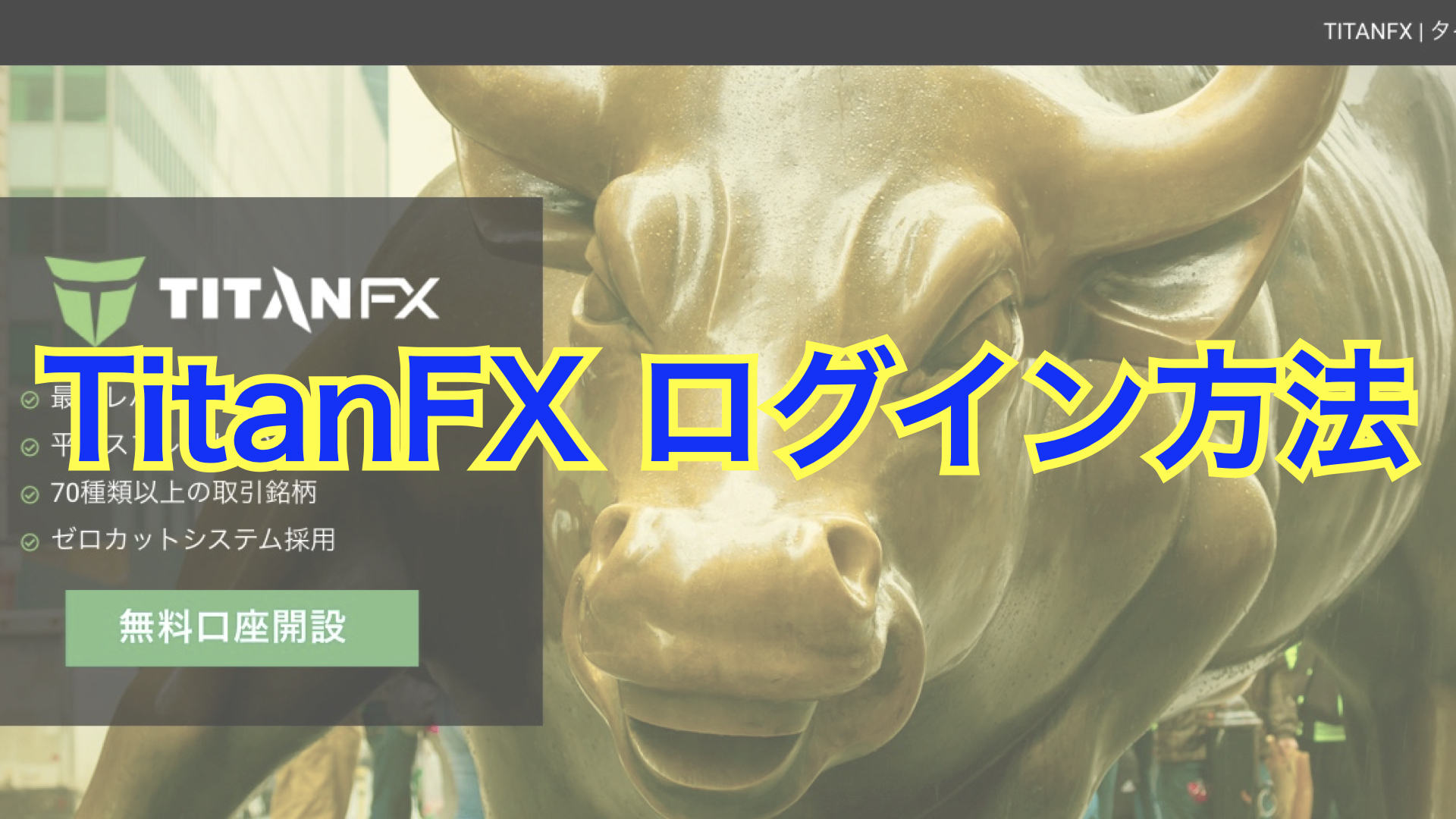
TitanFXの会員ページには、口座開設時に発行されたIDとパスワードをログイン画面で入力すると、ログインができます。
会員ページ
・ID
・パスワード
FXの取引プラットフォームであるMT4/MT5にはIDとパスワードに加え、サーバー名も必要になりますので、チェックしてくださいね。
MT4/MT5
・ID
・パスワード
・サーバー名
サーバー名はTitanFXからの受信メール以外では確認方法がありませんので、メールは残しておくと良いですよ。
TitanFXでFXを始める
目次
自分のログイン情報の確認方法
まずは自分のログイン情報を確認しましょう。
TitanFXの口座開設時の自動返信メールにID、パスワード、サーバー名が記載されています。
サーバー名はMT4/MT5のログインに使用しますので、あわせて確認しておきます。
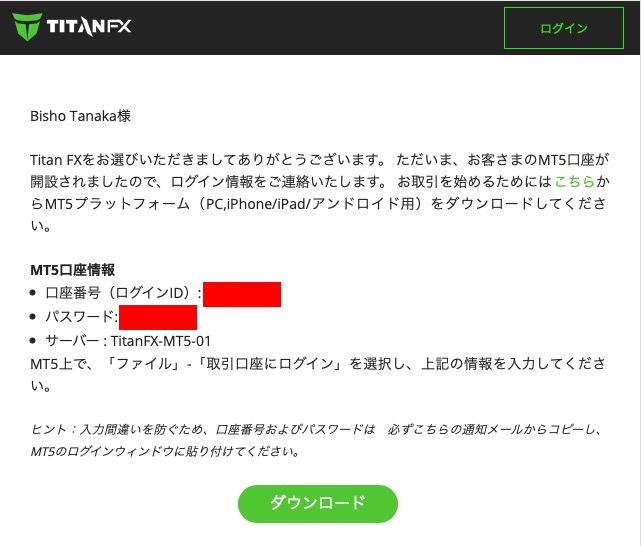
PCのMT4/MT5ログイン
「ファイル」→「取引口座へログイン」を選択します。
MT4/MT5にログインする場合は画面左上の「ファイル」を選択の上、「取引口座へログイン」をクリックしましょう。

情報を入力→「ログイン」をクリック
上記で確認したID、パスワードを入力、専用サーバーを選択の上、「ログイン」ボタンをクリックします。

スマホのMT4/MT5ログイン
MT4とMT5で若干手順が異なるので、それぞれ記載しますね。
まずはMT4/MT5を起動して、画面右下の「設定」を選びます。
MT4
①「新規口座」をクリック
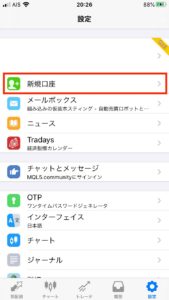
②「既存アカウントにログイン」を選択

③検索窓でTitanFXと検索、サーバーを選択
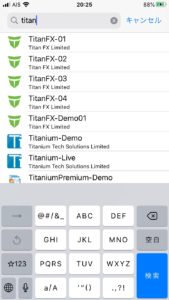
④ログイン情報を入力
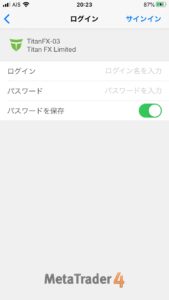
MT5
①「新規口座」をクリック
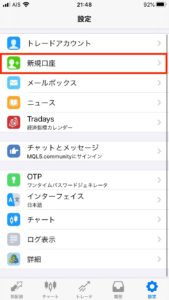
②検索窓でTitanFXと検索、「Titan FX Limited」を選択
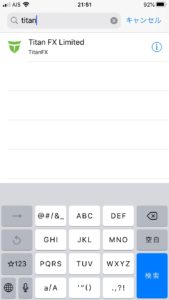
③ログイン情報を入力
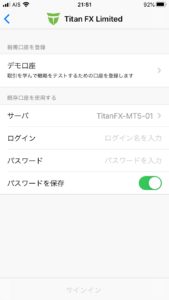
Titan会員ページのログイン
Titan FXの会員ページは「クライアントキャビネット」と呼ばれています。
TitanFX公式ページ[https://titanfx-jp.com/]より、画面右上の「クライアントキャビネット」をクリック。
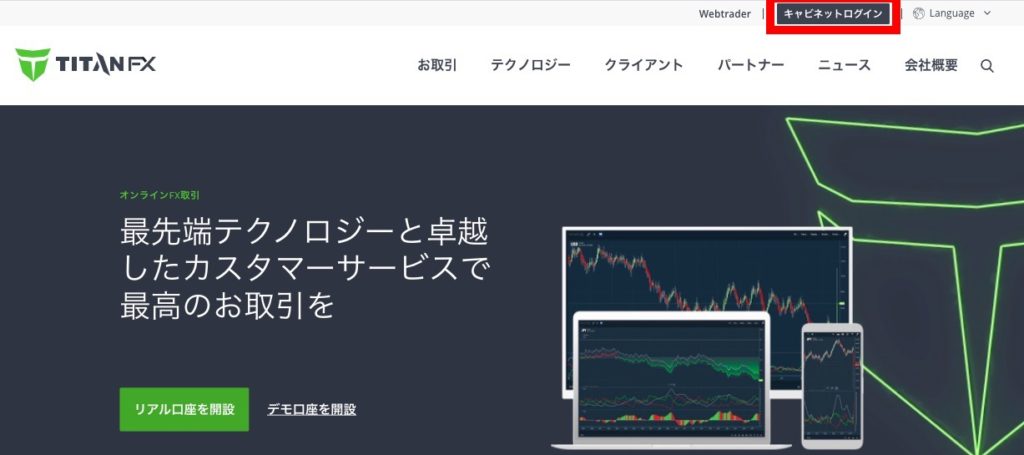
メールアドレスとパスワードを入力すればログインできます。
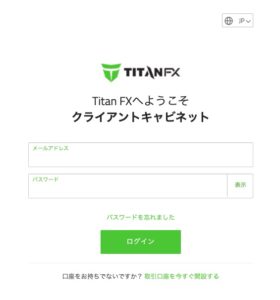
パスワードを忘れた場合
ログインパスワードを忘れてしまった場合は、ログイン画面の「パスワードを忘れました」をクリックします。
メールアドレス へパスワード変更ページの案内が届きますので、手順にしたがって変更します。
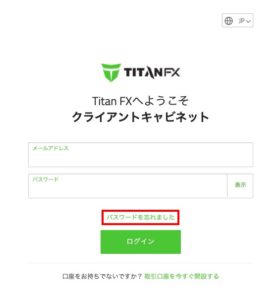
サーバー名を忘れた場合
サーバー名はTitanFXの口座開設時のメールより確認できます。
メールの行方がわからなくなってしまった場合は、会員ページの右下にある「チャット」から問い合わせをしてみましょう。
親切・丁寧に対応してもらえますよ。

TitanFXでFXを始める
